2017 OPEL MOKKA X phone
[x] Cancel search: phonePage 41 of 171
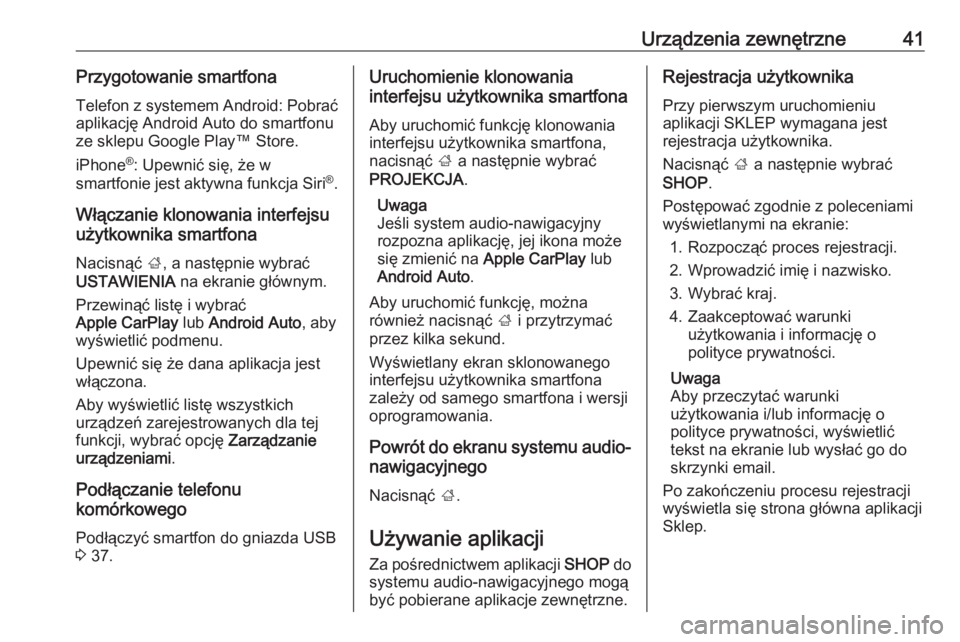
Urządzenia zewnętrzne41Przygotowanie smartfonaTelefon z systemem Android: Pobrać
aplikację Android Auto do smartfonu
ze sklepu Google Play™ Store.
iPhone ®
: Upewnić się, że w
smartfonie jest aktywna funkcja Siri ®
.
Włączanie klonowania interfejsu
użytkownika smartfona
Nacisnąć ;, a następnie wybrać
USTAWIENIA na ekranie głównym.
Przewinąć listę i wybrać
Apple CarPlay lub Android Auto , aby
wyświetlić podmenu.
Upewnić się że dana aplikacja jest
włączona.
Aby wyświetlić listę wszystkich
urządzeń zarejestrowanych dla tej
funkcji, wybrać opcję Zarządzanie
urządzeniami .
Podłączanie telefonu
komórkowego
Podłączyć smartfon do gniazda USB 3 37.Uruchomienie klonowania
interfejsu użytkownika smartfona
Aby uruchomić funkcję klonowania
interfejsu użytkownika smartfona,
nacisnąć ; a następnie wybrać
PROJEKCJA .
Uwaga
Jeśli system audio-nawigacyjny
rozpozna aplikację, jej ikona może
się zmienić na Apple CarPlay lub
Android Auto .
Aby uruchomić funkcję, można
również nacisnąć ; i przytrzymać
przez kilka sekund.
Wyświetlany ekran sklonowanego
interfejsu użytkownika smartfona
zależy od samego smartfona i wersji
oprogramowania.
Powrót do ekranu systemu audio-
nawigacyjnego
Nacisnąć ;.
Używanie aplikacji Za pośrednictwem aplikacji SHOP do
systemu audio-nawigacyjnego mogą być pobierane aplikacje zewnętrzne.Rejestracja użytkownika
Przy pierwszym uruchomieniu
aplikacji SKLEP wymagana jest
rejestracja użytkownika.
Nacisnąć ; a następnie wybrać
SHOP .
Postępować zgodnie z poleceniami
wyświetlanymi na ekranie:
1. Rozpocząć proces rejestracji.
2. Wprowadzić imię i nazwisko.
3. Wybrać kraj.
4. Zaakceptować warunki użytkowania i informację o
polityce prywatności.
Uwaga
Aby przeczytać warunki
użytkowania i/lub informację o
polityce prywatności, wyświetlić tekst na ekranie lub wysłać go do
skrzynki email.
Po zakończeniu procesu rejestracji
wyświetla się strona główna aplikacji
Sklep.
Page 117 of 171

Urządzenia zewnętrzne117Aby odłączyć urządzenie USB,
wybrać inną funkcję i usunąć
urządzenie.Przestroga
Unikać odłączania urządzenia
podczas odtwarzania. Może to
spowodować uszkodzenie
urządzenia lub systemu audio-
nawigacyjnego.
Automatyczne uruchamianie
urządzenia USB
Domyślnie, menu audio USB
wyświetla się automatycznie po
podłączeniu urządzenia USB.
Jeśli istnieje taka potrzeba, tę funkcję można wyłączyć.
Nacisnąć ;, a następnie wybrać
opcję Ustawienia , aby wyświetlić
menu ustawień.
Wybrać Radio, przewinąć do
Autostart USB i dotknąć przycisku
ekranowego obok nazwy funkcji.
Aby ponownie włączyć funkcję,
jeszcze raz dotknąć przycisku
ekranowego.
Bluetooth
Do systemu audio-nawigacyjnego
można bezprzewodowo podłączać
urządzenia obsługujące profile A2DP
i AVRCP, które umożliwiają
odtwarzanie muzyki przez łącze
Bluetooth. System audio-
nawigacyjny może odtwarzać pliki
muzyczne zapisane w tych
urządzeniach.
Podłączanie urządzenia
Szczegółowy opis podłączania
urządzeń przez Bluetooth, patrz
3 126.
Formaty plików i foldery
Maksymalna pojemność urządzenia obsługiwanego przez system audio-
nawigacyjny to 2500 plików
muzycznych, 2500 plików
zdjęciowych, 250 plików filmowych,
2500 folderów i 10 poziomów
struktury folderów. Obsługiwane są
wyłącznie urządzenia sformatowane
w systemie plików FAT16/FAT 32.
Jeśli metadane pliku audio zawierają
obrazy, zostaną one wyświetlone na
ekranie.Uwaga
Niektóre pliki mogą nie być
odtwarzane prawidłowo. Może to
wynikać z innego formatu zapisu lub
stanu pliku.
Pliki pochodzące ze sklepów
internetowych objęte systemem
cyfrowego zarządzania prawami
(DRM) nie mogą być odtwarzane.
System audio-nawigacyjny może
odtwarzać następujące formaty
plików dźwiękowych, zdjęciowych i
filmowych zapisanych w
urządzeniach zewnętrznych.
Pliki dźwiękowe
Odtwarzane są pliki dźwiękowe w
następujących formatach: MP3
(MPEG-1 Layer 3, MPEG-2 Layer 3),
WMA, AAC, AAC+, ALAC OGG WAF (PCM), AIFF, 3GPP (tylko dźwięk),
książki audio i LPCM. Urządzenia
iPod ®
i iPhone ®
odtwarzają formaty
ALAC, AIFF, LPCM i książki audio.
Page 122 of 171
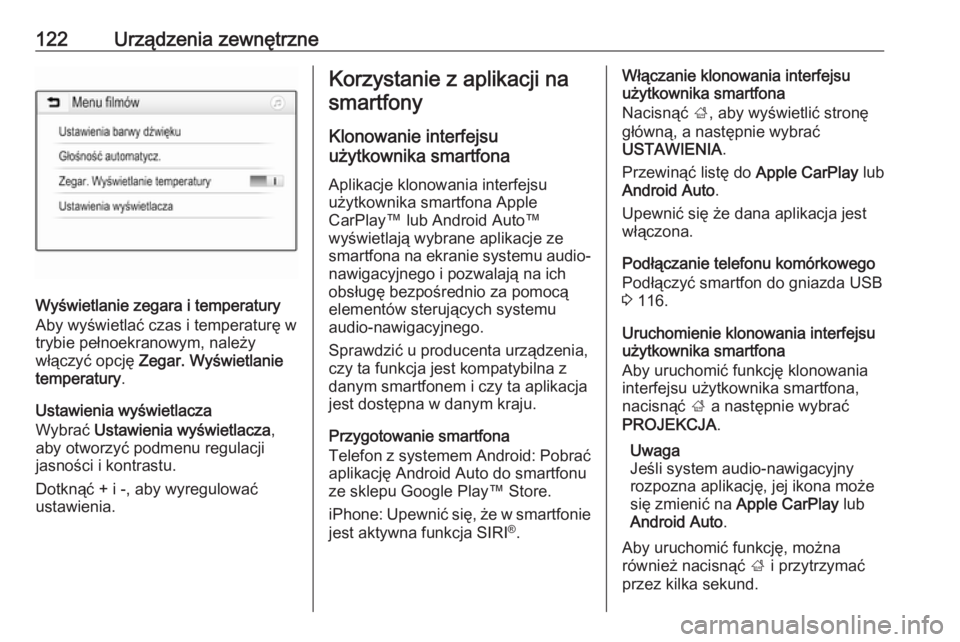
122Urządzenia zewnętrzne
Wyświetlanie zegara i temperatury
Aby wyświetlać czas i temperaturę w
trybie pełnoekranowym, należy
włączyć opcję Zegar. Wyświetlanie
temperatury .
Ustawienia wyświetlacza
Wybrać Ustawienia wyświetlacza ,
aby otworzyć podmenu regulacji
jasności i kontrastu.
Dotknąć + i -, aby wyregulować
ustawienia.
Korzystanie z aplikacji na
smartfony
Klonowanie interfejsu
użytkownika smartfona
Aplikacje klonowania interfejsu
użytkownika smartfona Apple
CarPlay™ lub Android Auto™
wyświetlają wybrane aplikacje ze
smartfona na ekranie systemu audio-
nawigacyjnego i pozwalają na ich
obsługę bezpośrednio za pomocą
elementów sterujących systemu
audio-nawigacyjnego.
Sprawdzić u producenta urządzenia,
czy ta funkcja jest kompatybilna z
danym smartfonem i czy ta aplikacja
jest dostępna w danym kraju.
Przygotowanie smartfona
Telefon z systemem Android: Pobrać
aplikację Android Auto do smartfonu
ze sklepu Google Play™ Store.
iPhone: Upewnić się, że w smartfonie jest aktywna funkcja SIRI ®
.Włączanie klonowania interfejsu
użytkownika smartfona
Nacisnąć ;, aby wyświetlić stronę
główną, a następnie wybrać USTAWIENIA .
Przewinąć listę do Apple CarPlay lub
Android Auto .
Upewnić się że dana aplikacja jest
włączona.
Podłączanie telefonu komórkowego
Podłączyć smartfon do gniazda USB
3 116.
Uruchomienie klonowania interfejsu
użytkownika smartfona
Aby uruchomić funkcję klonowania
interfejsu użytkownika smartfona,
nacisnąć ; a następnie wybrać
PROJEKCJA .
Uwaga
Jeśli system audio-nawigacyjny
rozpozna aplikację, jej ikona może
się zmienić na Apple CarPlay lub
Android Auto .
Aby uruchomić funkcję, można
również nacisnąć ; i przytrzymać
przez kilka sekund.
Page 143 of 171

Wprowadzenie1431X......................................... 145
Jeśli wyłączone: krótkie
naciśnięcie – włączenie zasilania
Jeśli włączone: krótkie
naciśnięcie – wyciszenie
systemu; długie
naciśnięcie – wyłączenie
zasilania
Obrót: regulowanie głośności
2 RADIO
Włączanie
radioodbiornika lub
zmienianie zakresu
częstotliwości ...................... 151
3 MEDIA
Włączanie lub zmiana
źródła sygnału .....................1574t
Radioodbiornik: krótkie
naciśnięcie – przejście do
poprzedniej stacji;
naciśnięcie i
przytrzymanie – szukanie
w dół .................................... 151
Urządzenia zewnętrzne:
krótkie naciśnięcie –
przejście do poprzedniego utworu; naciśnięcie i
przytrzymanie –
przewijanie do tyłu ..............157
5 v
Radioodbiornik: krótkie
naciśnięcie – przejście do
następnej stacji;
naciśnięcie i
przytrzymanie – szukanie
w górę ................................. 151
Urządzenia zewnętrzne:
krótkie naciśnięcie –
przejście do następnego
utworu; naciśnięcie i
przytrzymanie – szybkie
przewijanie do przodu .........1575PHONE
Krótkie naciśnięcie:
otwieranie menu telefonu ....160
Długie naciśnięcie:
włączanie rozpoznawania
mowy ................................... 159
6 BACK
Menu: przechodzenie o
jeden poziom wstecz ..........147
Wprowadzanie wartości:
usuwanie ostatniego
znaku lub całego wpisu .......147
Page 146 of 171

146WprowadzenieAutomatyczne wyłączanie
Jeśli system audio-nawigacyjny
został włączony przez naciśnięcie X
przy wyłączonym zapłonie, po upływie 10 minut wyłączy się
automatycznie.
Ustawianie głośnościObrócić m; bieżące ustawienie
pojawia się na wyświetlaczu.
Po włączeniu systemu wybierany jest
ostatnio używany poziom głośności,
pod warunkiem że jest on niższy od
maksymalnego poziomu
początkowego 3 148.
Dopasowywanie głośności do
prędkości jazdy
Gdy funkcja automatycznej regulacji
głośności jest włączona 3 148,
poziom głośności jest automatycznie
dostosowywany tak, aby
skompensować hałas toczących się
kół oraz szum powietrza.
Funkcja wyciszenia
W celu wyciszenia źródeł dźwięku
nacisnąć m.Aby anulować funkcję wyciszenia:
obrócić m.
Tryby działania Radioodbiornik
W celu włączenia głównego menu
radioodbiornika lub przełączenia
pomiędzy zakresami częstotliwości, nacisnąć RADIO.
Szczegółowy opis funkcji
radioodbiornika 3 151.
Urządzenia zewnętrzne
Kilkakrotnie nacisnąć MEDIA, aby
włączyć tryb odtwarzania z
podłączonego urządzenia
zewnętrznego (np. urządzenia USB,
urządzenia Bluetooth).
Szczegółowy opis podłączania i
obsługi urządzeń zewnętrznych
3 156.
Telefon
Nacisnąć PHONE, aby ustanowić
połączenie Bluetooth między
systemem audio-nawigacyjnym a
telefonem komórkowym.Jeśli połączenie może zostać
ustanowione, zostanie wyświetlone
menu główne trybu telefonu.
Szczegółowy opis obsługi telefonu
komórkowego za pomocą systemu audio-nawigacyjnego 3 163.
Jeśli połączenie nie może zostać
ustanowione, zostanie wyświetlone
odpowiednie menu. Szczegółowy
opis przygotowania i ustanowienia
połączenia Bluetooth między
systemem audio-nawigacyjnym a
telefonem komórkowym 3 161.
Page 159 of 171
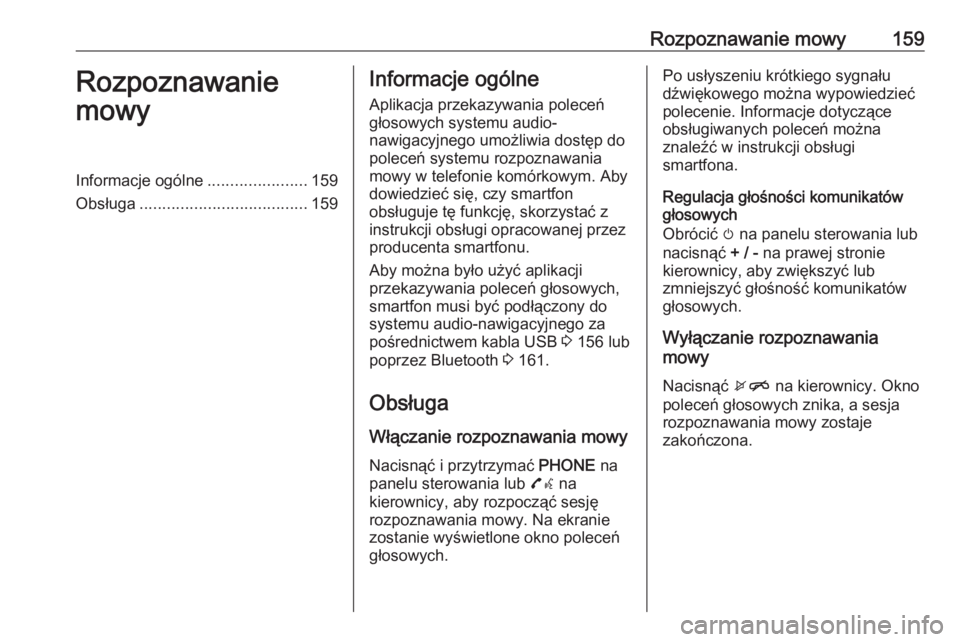
Rozpoznawanie mowy159Rozpoznawanie
mowyInformacje ogólne ......................159
Obsługa ..................................... 159Informacje ogólne
Aplikacja przekazywania poleceń
głosowych systemu audio-
nawigacyjnego umożliwia dostęp do poleceń systemu rozpoznawania
mowy w telefonie komórkowym. Aby
dowiedzieć się, czy smartfon
obsługuje tę funkcję, skorzystać z
instrukcji obsługi opracowanej przez
producenta smartfonu.
Aby można było użyć aplikacji
przekazywania poleceń głosowych,
smartfon musi być podłączony do
systemu audio-nawigacyjnego za
pośrednictwem kabla USB 3 156 lub
poprzez Bluetooth 3 161.
Obsługa
Włączanie rozpoznawania mowy
Nacisnąć i przytrzymać PHONE na
panelu sterowania lub 7w na
kierownicy, aby rozpocząć sesję
rozpoznawania mowy. Na ekranie
zostanie wyświetlone okno poleceń
głosowych.Po usłyszeniu krótkiego sygnału
dźwiękowego można wypowiedzieć
polecenie. Informacje dotyczące
obsługiwanych poleceń można
znaleźć w instrukcji obsługi
smartfona.
Regulacja głośności komunikatów
głosowych
Obrócić m na panelu sterowania lub
nacisnąć + / - na prawej stronie
kierownicy, aby zwiększyć lub
zmniejszyć głośność komunikatów
głosowych.
Wyłączanie rozpoznawania
mowy
Nacisnąć xn na kierownicy. Okno
poleceń głosowych znika, a sesja
rozpoznawania mowy zostaje
zakończona.
Page 161 of 171

Telefon161pojazd. Należy postępować
zgodnie z przepisami kraju, w
którym się przebywa.
Nie należy zapominać o
szczególnych przepisach
obowiązujących na określonych obszarach i zawsze wyłączać
telefon komórkowy, jeśli jest to
zakazane, jeśli telefon powoduje
zakłócenia lub w przypadku
możliwości wystąpienia
niebezpiecznych sytuacji.
Bluetooth
Interfejs telefonu posiada certyfikat
organizacji Bluetooth Special Interest
Group (SIG).
Więcej informacji dotyczących
powyższej specyfikacji można
znaleźć w Internecie na stronie
http://www.bluetooth.com.
Podłączanie urządzeń
przez Bluetooth
Bluetooth to standard transmisji
radiowej umożliwiający
bezprzewodowe połączenie np. z
telefonami komórkowymi i innymi
urządzeniami.
Aby ustanowić połączenie Bluetooth
z systemem audio-nawigacyjnym,
należy uaktywnić funkcję Bluetooth w urządzeniu Bluetooth. W celu
uzyskania szczegółowych informacji
należy skorzystać z instrukcji obsługi
urządzenia Bluetooth.
Do parowania (wymiana kodu PIN
między urządzeniem Bluetooth a
systemem audio-telefonicznym) i
podłączania urządzeń Bluetooth do
systemu audio-nawigacyjnego służy
interfejs telefonu.Parowanie urządzenia
Ważne informacje ● Z systemem można sparować maksymalnie pięć urządzeń.
● W danej chwili do systemu Infotainment może być
podłączone jedno sparowane
urządzenie.
● Zazwyczaj parowanie należy przeprowadzić tylko jeden raz,
chyba że urządzenie zostanie
usunięte z listy sparowanych
urządzeń. Jeśli urządzenie było
podłączone już wcześniej,
system audio-nawigacyjny
ustanawia połączenie
automatycznie.
● Działanie systemu Bluetooth powoduje znacznie szybsze
rozładowanie baterii urządzenia.
W związku z tym należy
podłączyć urządzenie do
gniazda USB w celu naładowania baterii.
Parowanie pierwszego urządzenia 1. Nacisnąć PHONE a następnie
wybrać Paruj.
Page 162 of 171

162TelefonSystem audio-nawigacyjny
wyświetla komunikat z nazwę i
kodem PIN systemu audio-
nawigacyjnego.
2. Uruchomić wyszukiwanie w urządzeniu Bluetooth, które ma
być sparowane.
3. Potwierdzenie sparowania: ● Jeśli jest obsługiwana funkcja SSP (bezpieczneproste parowanie):
Porównać kod PIN (jeśli
wymagany) i potwierdzić komunikat w systemie audio-
nawigacyjnym i w urządzeniu Bluetooth.
● Jeśli nie jest obsługiwana funkcja SSP (bezpieczne
proste parowanie):
Wprowadzić kod PIN
systemu audio-
nawigacyjnego w urządzeniu Bluetooth i potwierdzićwprowadzenie.4. System audio-nawigacyjny i urządzenie są sparowane.
Zostanie wyświetlone menu
telefonu.
5. System audio-nawigacyjny pobiera książkę telefoniczną i listę
połączeń (jeśli są dostępne w
urządzeniu Bluetooth). W razie
potrzeby potwierdzić odpowiedni
komunikat w smartfonie.
Uwaga
Aby system Infotainment mógł
odczytać kontakty, muszą one być
zapisane w pamięci telefonu
komórkowego.
Parowanie kolejnego urządzenia Nacisnąć PHONE, przewinąć listę i
wybrać Urządzenia Bluetooth .
Nacisnąć Dodaj, aby rozpocząć
proces parowania kolejnego
urządzenia.
Kontynuować od kroku 2 procedury
„Parowanie pierwszego urządzenia”
(patrz wyżej).Podłączanie sparowanego
urządzenia
Nacisnąć PHONE, przewinąć listę i
wybrać Urządzenia Bluetooth .
Zaznaczyć wymagane urządzenie i
wybrać Połącz.
W razie potrzeby, aktualnie
podłączone urządzenie zostanie
odłączone. Wybrane urządzenie
zostanie podłączone.
Odłączanie urządzenia Nacisnąć PHONE, przewinąć listę i
wybrać Urządzenia Bluetooth .
Zaznaczyć aktualnie podłączone urządzenie i wybrać Rozłącz.
Urządzenie zostanie odłączone.
Usuwanie urządzenia Nacisnąć PHONE, przewinąć listę i
wybrać Urządzenia Bluetooth .
Zaznacz na liście urządzenie, które
ma być usunięte, i wybierz Usuń.
Urządzenie zostanie usunięte.